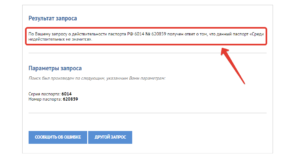Пошаговое руководство, как изменить номер телефона в госуслугах
Содержание:
- Как изменить пароль на портале Госуслуги: пошаговая инструкция
- Какие данные можно изменить в учетной записи Госуслуг
- Как поменять телефон в Госуслугах
- Проблемы при проверке логина и пароля при входе на портал
- Когда нужно менять доступ
- Если самостоятельно восстановить доступ через СНИЛС не удается
- Личный кабинет на портале Госуслуги
- Что делать если госуслуги привязаны к старому номеру телефона
- Восстановление учетной записи госуслуг по СНИЛС
- Что можно корректировать
- Восстановление по телефону или с почтой
- Как изменить телефон в госуслугах
- Подводя итоги
Как изменить пароль на портале Госуслуги: пошаговая инструкция
Поменять информацию доступа на таком ресурсе можно сразу после регистрации. Сделать это проще, если пользователь знает собственный пароль и может зайти в личный кабинет. Процедуру замены кода можно провести как со стационарного компьютера или ноутбука, так и со смартфона, планшета. Каждый вариант следует рассмотреть детально.
Смена пароля в веб-версии портала Госуслуг
Как сменить пароль на Госуслугах быстро и без проблем? Надо воспользоваться веб-версией ресурса:
- Следует авторизоваться на сайте Госуслуг, используя пароль и логин.
- Далее надо перейти в личный кабинет в правом верхнем углу сайта.
- В личном кабинете следует выбрать опцию мои данные и контакты.
- В меню «Мои данные» надо перейти в настройки.
- В подкатегории «Безопасность» надо остановиться на пункте «Изменить пароль». Система откроет окно для смены пароля, в которое надо один раз ввести старый доступ и два раза новый. Затем необходимо сохранить изменения.
- После этой процедуры можно спокойно пользоваться учетной записью с новым доступом.
Как поменять пароль в мобильной версии ресурса
Если доступа к ПК нет, можно изменить пароль доступа в мобильной версии сайта. Сделать это нетрудно:
- Следует открыть портал на портативном устройстве, зайти в личный кабинет, используя логин и старый пароль.
- Мобильную версию сайта надо пролистать книзу, выбрать опцию «Настройки».
- Перейти в настройки безопасности.
- Выбрать пункт меню «Изменить пароль». Ввести в верхнем окошке изменяемое значение, а в двух нижних – новое.
- Выйти из системы и зайти в нее повторно, используя новый доступ.
В мобильной версии Госуслуг смена пароля не всегда доступна. Как поступить в этой ситуации? Надо перейти в полноразмерную версию сайта. Чтобы ее подключить, достаточно перейти в настройки браузера и выбрать требующуюся опцию. С ней работать нужно так же, как на обычном ПК.
Как изменить код доступа в Госуслугах
Владельцы мобильных телефонов могут воспользоваться не только полноразмерной или мобильной версией сайта, но и специальным приложением для Айфона или Андроида. Оно позволяет один раз ввести в систему логин и пароль и в дальнейшем использовать простой код. Чтобы его установить, необходимо пройти процедуру авторизации:
- Приложение следует закачать на мобильное устройство через браузер с официального портала.
- Программу надо запустить. При первой идентификации следует ввести логин, пароль, который был использован при регистрации личного кабинета.
- Система предложит придумать и ввести четырехзначный числовой код. Его рекомендуется записать в блокноте.
В дальнейшем человек, установивший приложение, получает доступ к сайту и может заказывать необходимые услуги. На Госуслугах поменять пароль в приложении нельзя. Эта опция отключена в целях безопасности. Но можно заменить код, если такой был выбран неудачно, или запись с ним утеряли. Для этого надо:
- Открыть приложение, дождаться, пока появится окно для ввода кода.
- Выбрать опцию «Войти заново». Система предложит ввести логин и пароль для полного доступа. Их надо указать.
- Ввести в окне системы новый код доступа.
Обновлять информацию по коду доступа можно 2–3 раза в месяц. Новые значения рекомендуется сохранять и следить, чтобы они не попали к третьим лицам. При замене мобильного устройства код надо формировать заново. Одновременно с кодом не нужно менять другие доступы к учетной записи, на их работу такая замена не повлияет.
Какие данные можно изменить в учетной записи Госуслуг
При необходимости изменить другие данные в личном кабинете нужно перейти на вкладку «Документы». На странице будут приведены их названия. Для корректировки нужно будет кликнуть на соответствующий прямоугольник и выполнить ввод нового значения.
Могут возникнуть проблемы с доступом к адресу электронной почты. Это бывает, например, в следующих случаях:
- Сайт почты считает, то пользователь использует аккаунт слишком редко. Некоторые на этом основании прекращают доступ к адресу.
- Данные были утеряны. Эта ситуация обычно возникает, когда пользователь долгое время не нуждался в использовании электронной почты.
Также возможны другие причины. При регистрации на Госуслугах требуется подтверждение не только телефона, но и почты. Делается это при помощи отсылки письма с проверочным кодом. После получения его нужно ввести в соответствующее поле на сайте Госуслуг. В разделе контактных данных стоят отметки о том, были ли подтверждены телефон и почта.
В этом видео показано, как восстановить доступ в портал Госуслуг:
Если необходимо её заменить, то это можно сделать аналогично тому, как производилась замена номера телефона. Для этого делают следующие действия:
- Переходят на сайт.
- Входят в личный кабинет, используя номер СНИЛС или номер телефона. Это невозможно, если была установлена двухфакторная идентификация. В таком случае замену проводят, обратившись в МФЦ.
- Переходят в раздел, где отображены контактные данные.
- Кликают по прежнему адресу электронной почты. В открывшееся поле для ввода вводят новый адрес.
- После подтверждения на почту отправляется электронное письмо с проверочным кодом. Его нужно прочесть и ввести в соответствующее поле. После подтверждения ввода новый адрес станет активным.
Пользователи имеют возможность использовать приложение для смартфонов «Мои Госуслуги». Если скачать и установить, то его можно использовать для замены данных в учётной записи Госуслуг. Функционал приложения аналогичен тому, который предоставлен в личном кабинете.
Как поменять телефон в Госуслугах
Использование телефона в работе на сайте Госуслуг удобно, однако иногда возникают ситуации, когда прежняя сим-карта недоступна. Это может происходить, например, по следующим причинам:
- Сим-карта перестала работать. При этом мобильный оператор может предоставить другую с тем же номером. Однако в некоторых случаях может отсутствовать возможность для такого обращения.
- Телефон был утерян или украден.
- Владелец смартфона решил поменять номер телефона.
- Пользователь перешёл на более выгодный пакет и не имеет возможности сохранить прежний номер.
- Человек решил перейти к другому оператору. Это удобно, если у него более выгодные условия или лучше покрытие. Такая ситуация часто возникает при переезде в другую местность.
В этих и аналогичных случаях для обращения в Госуслуги по-прежнему необходим действующий номер мобильного телефона. Чтобы исправить ситуацию, нужно знать, какие действия предпринять, чтобы дальше пользоваться новым.
Как провести замену номера показано в видео:
Нужно помнить, что для входа необходимо в качестве логина при входе в личный кабинет использовать номер телефона, номер СНИЛС или адрес электронной почты. Первой возможностью, старым телефонным номером, обычно в такой ситуации воспользоваться нельзя, но можно применить два других варианта.
Для замены номера предпринимают следующие действия:
После этого новый номер станет активным и будет использоваться в дальнейшем.
Если для входа использовалась двухфакторная идентификация, то без старого телефона войти не получится. В этом случае замену номера можно оформить, посетив с паспортом Многофункциональный центр. О расположении ближайшего из них можно узнать на следующей странице госуслуг.
Возможна ситуация, когда номер мобильного телефона ранее не вводился. В этом случае нужно действовать следующим образом:
Как изменить номер телефона в учетной записи на портале Госуслуг
- Войти на сайт.
- Перейти в личный кабинет, с помощью указания в качестве логина электронной почты.
- Перейти в раздел с контактными данными. В нижней части страницы нажать на кнопку «Добавить номер телефона».
- Ввести номер смартфона и подтвердить его.
- На него придёт СМС с проверочным кодом. Его необходимо ввести и подтвердить.
Поле этого номер можно будет использовать в дальнейшем. Номер телефона разрешается изменять неограниченное число раз. После проведения проверки его можно использовать.
Проблемы при проверке логина и пароля при входе на портал
Раньше, чтобы попасть на прием к врачу, нужно было прийти в поликлинику и взять талон в регистратуре. Теперь большее количество посетителей записываются на консультацию через портал Госуслуг, поэтому номерков на остальных больных не хватает. Гражданам приходится нехотя заводить учетную запись на государственном портале.
Самостоятельно регистрироваться на сайте бесполезно, все равно придется идти в МФЦ для проведения процедуры идентификации личности. При создании аккаунта необходимо указать действующую электронную почту и контакты телефона. Так будет проще восстановить пароль. Чтобы его не забыть, пользователю следует записать код в блокноте.
Проблемы с авторизацией часто возникают, если пользователь пытается зайти на сайт Росреестр, Сбербанк – онлайн, medbox.ru через логин Госуслуг. Для перехода требуется полное совпадение информации, указанной в «Личных кабинетах» на порталах. Переход невозможен, если при регистрации на сайтах были введены разные телефонные номера. Похожие проблемы возникают, если произвести изменение только на Госуслугах.
Чтобы устранить неполадку, рекомендуется проверить совпадение номера телефона на порталах. Если указаны разные контакты, пользователь должен сменить старые сведения на новые. Когда гражданин уверен, что указанная информация верна, нужно попробовать повторить попытку входа через время, возможно, ошибка вызвана сбоем системы.
Смена оператора связи ведет к необходимости корректировки контактных данных на государственном портале. Зная, как изменить данные на Госуслугах, граждане смогут своевременно внести новые действующие электронный адрес и телефонный номер. Достоверные сведения необходимы для получения доступа к услугам портала.
Когда нужно менять доступ
Поскольку на портале сохраняется большой объем личной информации о пользователях, озадачиться сменой доступа можно сразу после регистрации. Также это стоит делать в таких ситуациях:
При фиксации подозрительной активности на ресурсе. К ее числу относят появление новых запросов, выписок и другой информации, которую пользователь не заказывал. По времени заказа таких документов можно понять, когда именно третьи лица получили доступ к личному кабинету. Достаточно помнить, когда клиент сам подавал те или иные запросы.
После работы с порталом на чужом компьютере, который может сохранять персональные доступы
Особенно важно это в случаях, когда гражданин использует общественные ПК: в компьютерных клубах, на рабочем месте.
После подключения к незащищенной беспроводной сети с мобильного устройства (если на нем был открыт портал Госуслуг). Правило распространяется на торговые центры, кафе, поликлиники, парки, кинотеатры, школы.
При возникновении проблем с доступом
Если пользователь более двух раз не смог войти в персональный кабинет, введя свои данные, их нужно обновить.
Если самостоятельно восстановить доступ через СНИЛС не удается
В редких случаях, связанных, скорее, с техническими неполадками, у пользователя могут возникнуть проблемы с восстановлением пароля к аккаунту по СНИЛС. В этом случае самостоятельно справиться с неприятностью уже не получится, однако проблема остается вполне решаемой.
Если гражданин не имеет возможности восстановить доступ к личному кабинету на портале «Госуслуги», то ему необходимо произвести одно из следующих действий.
- Позвонить по номеру «горячей линии». Позвонив по соответствующему номеру, пользователь должен дождаться ответа оператора и четко объяснить ему свою проблему. В свою очередь оператор компетентно ответит на все возникшие вопросы и даст пояснения относительно того, как восстановить утраченный доступ.
- Написать обращение в раздел «Замечания и предложения». Доступ к этому разделу можно получить даже не заходя в личный кабинет на портале «Госуслуги». При корректном заполнении полей и составлении обращения оно будет обработано специалистами, после чего пользователь получит соответствующий ответ с инструкцией о том, как восстановить доступ, на свою электронную почту. Следует отметить, что обработка обращения через раздел «Замечания и предложения» может занять довольно длительное время.
- Обратиться в центр обслуживания. Оказать очную консультацию по вопросам, связанным с восстановлением доступа к личному кабинету на портале, пользователю могут в центрах обслуживания. Ими являются МФЦ и отделения «Ростелекома», который и выступает оператором портала. При себе гражданину в обязательном порядке следует иметь документ, при помощи которого можно идентифицировать личность, а также сведения о СНИЛС.
Ситуация, когда граждане утрачивают доступ к личному кабинету на «Госуслугах», является довольно распространенной. Однако это не основание для волнений. Его довольно легко восстановить, выполнив ряд действий в рамках соответствующего алгоритма.
В подавляющем большинстве случаев, после проверки учетной записи через СНИЛС, пользователь сможет зайти на портал, используя новый пароль. В тех случаях, когда по тем или иным причинам это сделать не получается, гражданину следует обратиться с данной проблемой по номеру «горячей линии» или в центры обслуживания.
Личный кабинет на портале Госуслуги
Персональные данные
В разделе «Персональная информация» на портале содержится информация, которую пользователь самостоятельно ввел при регистрации на сайте или в дальнейшем при заказе услуг. По желанию, человек может изменить сведения, для этого достаточно нажать на кнопку «Показать все личные данные».
Пользователь может отредактировать следующие сведения:
- Данные своего паспорта.
- Номер пенсионного свидетельства.
- Контактный номер телефона.
- Привязанный электронных ящик.
- Адрес регистрации.
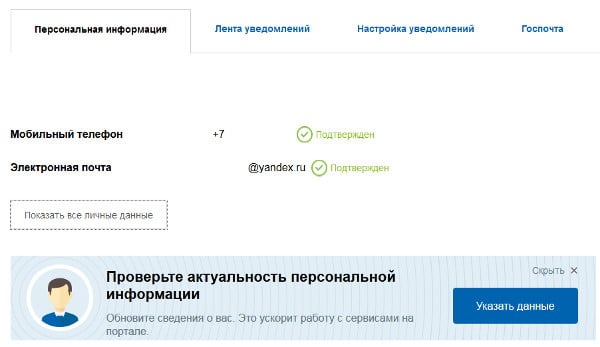 Персональная информация
Персональная информация
В персональных данных, человек может внести сведения и об иных документах, которые в будущем могут ему потребоваться при оформлении заказа на различные государственные услуги. К примеру, пользователь может внести:
- Данные о своем водительском удостоверении.
- ИНН.
- Сведения о загранпаспорте.
- Данные о полисе медицинского страхования.
- Сведения о транспортном средстве в собственности.
- Информация о детях.
 Показать все личные данные
Показать все личные данные
Настройка учетной записи
Благодаря настройке учетной записи пользователь получает возможность контролировать безопасность профиля, настраивать оповещения, вводить ограничения на доступ к приложениям при помощи гаджетов.
Также настройки нужны для того, чтобы:
- Сменить пароль от личного кабинета.
- Добавить новый секретный вопрос.
- Утвердить авторизацию в два этапа.
- Установить аватар.
- Просматривать хронологию посещений.
- Определить перечень устройств, с которых разрешается входить в аккаунт.
Настройки безопасности
В учетной записи пользователя можно проконтролировать безопасность его профиля. В частности, человек может:
- Поменять пароль от своего личного кабинета.
- Добавить новый секрет вопрос, на который нужно будет ответить при восстановлении пароля.
- Установить двухэтапную авторизацию, для этого при входе в кабинет нужно будет не только вводить пароль, но и подтверждать свое действие путем ввода кода из смс-сообщения или с помощью электронной подписи.
 Настройка учетной записи
Настройка учетной записи
Просмотр последних действий
В личном кабинете пользователя по умолчанию отображаются все поданные им в течение последних 30 дней заявления.
Совет! Чтобы просмотреть предыдущие действия, человеку достаточно перейти в ленту уведомлений.
Оповещение о входе и запрос разрешения
В настройке оповещений пользователь может установить различные виды уведомлений о поданных им заявлениях, а также оповещения о входе на портал.
Кроме того, в настройках безопасности человек может установить двухэтапную систему входа, по которой при авторизации на портале помимо ввода пароля, ему потребуется дополнительно ввести код, отправленный на привязанный номер мобильного телефона смс-сообщением.
Приложения
В отдельном блоке «Приложения» содержится исчерпывающая информация обо всех устройствах, с которых разрешен вход на портал в личный кабинет пользователя. Благодаря этому у человека есть возможность в любой момент ограничить доступ на сайт с определенного телефона или, напротив, разрешить ее.
Эта функция очень удобна при краже устройства или при его взломе.
Лента уведомлений
Вкладка «Лента уведомлений» позволяет пользователю получить исчерпывающую информацию обо всех действиях, совершенных им на портале, в частности:
- Сведения об отправки заявлений на получение услуг, статус этих обращений.
- Черновики обращений, которые можно отредактировать и после этого отправить на рассмотрение.
- Сведения о произведенных платежах.
- История записи к врачам.
- Важные государственные уведомления.
 Лента уведомлений
Лента уведомлений
Настройка получения уведомлений
Еще одна удобная функция портала Госуслуг – возможность настройки оповещений, причем можно установить не только категории уведомлений, которые считаются важными, но и время суток, в которое может осуществляться рассылка.
Существует несколько видов уведомлений:
- Оповещения о входе на портал.
- Изменение статуса у поданных заявлений.
- Ответы на запросы, оставленные для службы поддержки.
- Показания о начислениях денежных средств.
- Новости портала Госуслуги.
Уведомления могут рассылаться несколькими способами (пользователь может самостоятельно выбрать удобный вариант получения оповещений):
- Смс-сообщения.
- Письма на почту.
- PUSH-сообщения.
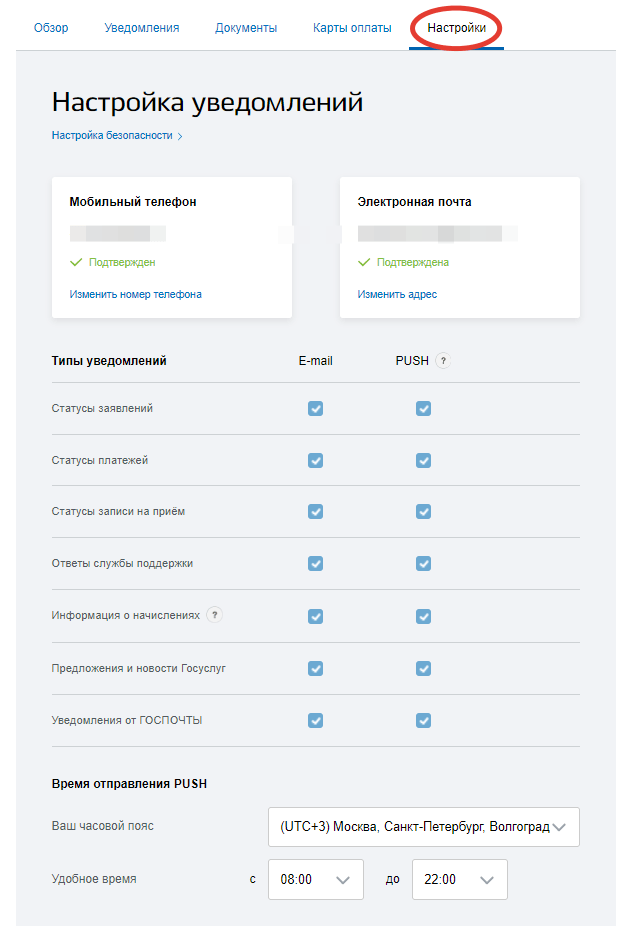 Пятая вкладка в личном кабинете — настройка уведомлений
Пятая вкладка в личном кабинете — настройка уведомлений
Что делать если госуслуги привязаны к старому номеру телефона
Частой причиной потери доступа к личному кабинету госуслуг является потеря номера телефона. В связи с этим пользователь не может восстановить пароль и получать смс уведомления. Используйте механизм замены номера телефона. Для этого вам понадобится паспортные данные и возможность пользоваться электронной почтой, которая была указана во время регистрации.
Как изменить номер телефона в личном кабинете госуслуг:
На указанную электронную почту придет пароль и инструкция по восстановлению доступа. После того, как доступ в личный кабинет будет восстановлен, войдите на сайт госуслуг и в профиле измените номер вашего телефона.
Восстановление учетной записи госуслуг по СНИЛС
Для восстановления доступа к подтверждённой записи необходимо применение номера СНИЛС. Порядок действий в этой ситуации:
После выхода на вкладку «Вход» необходимо нажать «Восстановить пароль».
Из предложенных системой вариантов выбрать «Восстановить с помощью СНИЛС».
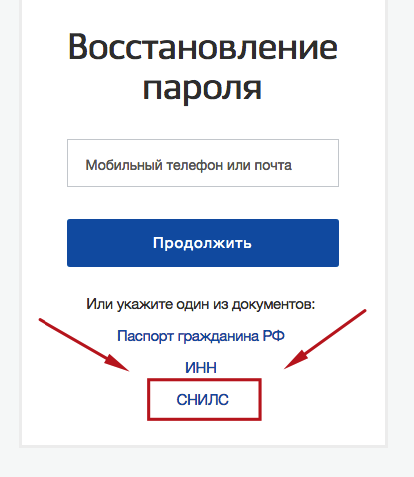
В открывшееся окно нужно вписать номер СНИЛС и нажать кнопку «Продолжить».
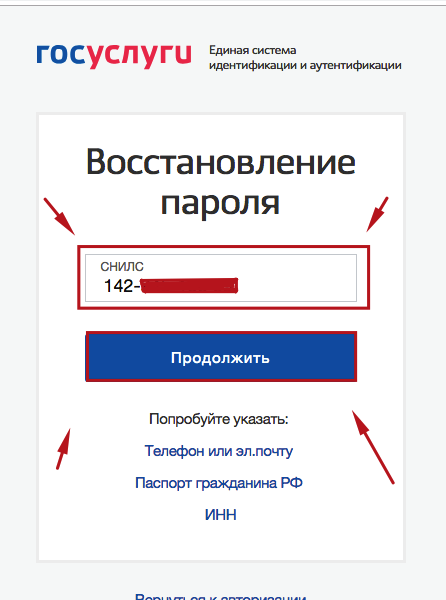
Если будет указан телефон, на него придёт сообщение с кодом, который вводят в окно «Введите код подтверждения». Если указать адрес электронной почты, на него придёт письмо со ссылкой. По ней переходят на страницу смены пароля, вводят новый пароль и заходят по нему на личную страницу.
Что можно корректировать
Интересуясь, как изменить данные паспорта на Госуслугах, необходимо перейти в кабинет на портале, и открыть раздел с личными сведениями и контактами. На экране компьютера или гаджета должны появиться:
- ФИО пользователя и половая принадлежность;
- дата рождения и место;
- гражданство;
- серия, номер паспорта, кем выдан;
- адрес прописки, указанный в удостоверении личности;
- страховой номер индивидуального лицевого счета.
Также покажутся и другие факты, введенные пользователем при регистрации и подтверждении аккаунта.
Как поменять данные паспорта на Госуслугах, разобраться будет не сложно, однако сама по себе процедура затруднительная, поскольку все операции контролируются сервисом и тщательно проверяются, что необходимо для безопасности граждан и избегания мошеннических действий посторонних лиц.
- https://monetyinfo.ru/juridicheskie-sovety/kak-izmenit-login-v-gosuslugah.html
- https://bigital.ru/info/kak-pomenjat-login-v-gosuslugah/
- https://y-legal.ru/kak-pomenyat-login-v-gosuslugah.html
- https://gosuslugi.support/instructions/28-smenilsja-nomer-telefona-v-gosuslugah-kak-vojti.html
- https://domzalog.ru/kak-smenit-login-na-gosuslugah-66644/
Восстановление по телефону или с почтой
Для восстановления аккаунта с использованием почты или телефона следует перейти на страницу, указанную выше. Чтобы снова вернуть доступ к своей странице с Госуслугами, потребуется указывать:
- электронную почту или номер активного телефона, что были привязаны к странице при ее создании;
- данные документа для установления личности – СНИЛС, ИНН или паспорта;
- ответ на контрольный вопрос в случае активации такой функции.
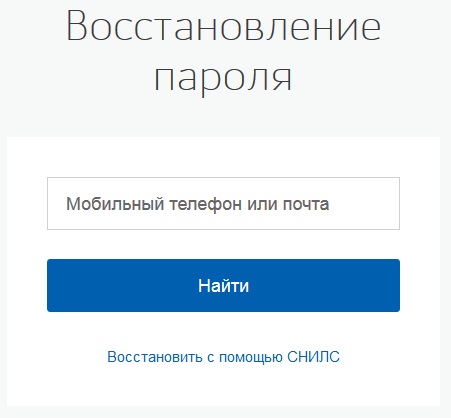
Самый простой метод восстановления – с помощью привязанного телефона или почты
Указав всю нужную информацию, через несколько минут на почту или телефон придет секретный код, который следует ввести в соответствующее поле или ссылка для перехода в личный раздел.
При успешном результате выполнения операции через сайт Госуслуги потребуется указать новый пароль – придуманный самостоятельно или сгенерированный системой. В результате должна открыться страница авторизации, куда следует вводить новый пароль и логин.
Рекомендуется при установке нового пароля указывать сложную комбинацию символов, не следует связывать ее с датой своего рождения или именем. Для повышения надежности следует использовать заглавные и строчные буквы – латинские, и цифры. Только при соблюдении таких рекомендаций можно рассчитывать на высокий уровень защиты личных данных.
Как изменить телефон в госуслугах
Как в личном кабинете Госуслуг изменить номер телефона? В статье вы узнаете как на официальном сайте указать свой новый номер в ЛК. Изменить номер телефона, фамилию, паспорт на Госуслугах в онлайн-режиме за несколько минут. Причины ошибок при смене личных данных на портале.
Как заменить номер телефона новым на госуслугах
Следующие несложные действия помогут вам понять, как изменить номер телефона в госуслугах в своем личном кабинете на электронном портале:
- Необходимо авторизоваться на сайте обычным способом. Нажмите на окно «Личного кабинета». Введите свой логин и придуманный при создании учетной записи пароль и их с помощью войдите в свой личный кабинет на портале.
- После этих манипуляций откроется страница, на которой нужно будет найти ссылку «Показать все личные данные». Кликните по ней, наведя на нее курсор мыши.
- Покрутите колесом мыши, и внизу страницы, где отображены все личные данные, найдите окно записи с вашим прежним телефоном. После того, как наведёте на него курсор, нажмите на появившийся номер.
- В это окно необходимо ввести свой новый телефонный номер и нажать кнопку «Сохранить». Теперь все действия по смене телефонного номера вами выполнены.
- Осталось дождаться смс сообщения на новый номер с кодом подтверждения. Оно должно прийти на ваш телефон в течение нескольких минут. Когда вы его получите, это будет значить, что номер в системе уже изменился.
Ваша дальнейшая авторизация на портале «Госуслуги» будет проходить уже по новому номеру.
В отличие от замены данных из личных документов: паспорта и СНИЛС, которые требуют длительного подтверждения, замена сведений из контактных данных происходит довольно быстро.
Если вы задаетесь вопросом, как поменять номер телефона в госуслугах второй раз: лимит на замену контактных данных системой не установлен, это значит, что вы можете воспользоваться этой услугой необходимое количество раз.
Как зайти в свой профиль на Госуслугах
Все данные пользователя хранятся в его Личном кабинете. Для того чтобы посмотреть или скорректировать материалы, нужно перейти в свой профиль раздел персональной информации.
Последовательность действий:
- Авторизоваться на сайте Госуслуг.
- Нажать на свою фамилию в правом верхнем углу главной страницы.
В открывшемся разделе можно просмотреть личную информацию и при необходимости исправить записи. Страница состоит из двух блоков с индивидуальными сведениями (слева) и двух блоков справки (справа).
Изменение мобильного телефона
Тем пользователям, которых волнует проблема, как изменить номер телефона на портале Госуслуги, внимание нужно обратить на второй блок страницы. Он носит название «Контактная информация»
Здесь можно поменять:
- электронную почту;
- телефон;
- адрес проживания и регистрации.
В отличие от блока с основными сведениями здесь не нужно переходить в форму редактирования. Внести правки можно прямо в самом блоке. Для этого на значение, которое нужно откорректировать, нажать двойным щелчком.
Для смены номера, нажимаем на действующий телефон. Поле значения станет активным. Возле него появятся кнопки «Удалить», «Отмена», «Сохранить».
Количество правок на сайте Госуслуг не ограничено. Процедура не представляет особой сложности, внести исправления может даже начинающий пользователь. В редких случаях процесс прерывается или зависает. Это может быть связано с высокими нагрузками на сайт в выходные дни или после работы. В этом случае нужно зайти на Госуслуги в другое время, лучше утром в будний день, и повторить действия.
Изменение личных сведений
Вначале рассмотрим, как изменить личные данные в Госуслугах. Это наиболее сложная процедура, так как все правки контролируются сервисом и вносятся в профиль только после проверки в уполномоченных органах.
На странице клиента персональные сведения расположены в верхнем левом блоке, который называется «Основная информация». Он включает:
- ФИО;
- пол;
- дату и место рождения;
- реквизиты паспорта или другого удостоверяющего документа;
- СНИЛС.
Процесс правки записей в блоке не представляет труда. Нужно нажать ссылку «Редактировать» и в открывшемся окне поменять данные в соответствующих полях.
После редактирования нажать кнопку «Сохранить». Запустится процедура сверки обновленных записей с информационной базой МВД и Пенсионного фонда. А это значит, что если в этих структурах изменения не зарегистрированы, сервис выдаст ошибку, и профиль пользователя останется неизменным.
Важно! Перед правкой личной информации на портале необходимо получить новый удостоверяющий документ и/или пенсионный страховой номер. В противном случае корректировки зафиксированы не будут
Подводя итоги
Проблем с получением доступа на портал и решением вопроса, как восстановить пароль через госуслуги, у пользователя обычно не возникает. Стоит выбрать один из вариантов, четко следовать обозначенной инструкции. При возникновении определенных сложностей, если человек не просто забыл комбинацию, но и логин, можно связаться с сотрудниками организации по горячей линии.
Чтобы избежать подобных сложностей, стоит внимательно относиться к хранению многочисленных цифровых комбинаций от госуслуг. Желательно проследить, чтобы он был очень простым, легко получаемым и не сложным, чтобы забыть на второй день и не восстановиться совсем.